
marketing
2021年04月26日(公開: 2020年11月26日)
GIFアニメ・動画作成ソフトおすすめ12選【初心者~プロまで】
無料:動画広告攻略100のテクニック集
GIFでアニメや動画を作成するには、用途や必要とする機能に応じて最適な動画編集ソフトを使うと、目的に合ったGIFを作成できます。
ここでは、GIF動画やアニメ作成に適したソフトの選び方と、おすすめのソフトを、初心者からプロ級まで、レベル別に紹介します。
目次
GIF動画・GIFアニメとは?

最近よく見るGIF動画・GIFアニメとはどんな内容なのでしょうか?
そもそも『GIF』とは、ジフまたはギフと呼び、画像ファイルの形式のひとつです。
GIFはひとつのファイルの中に複数の画像を保存できる特性があります。
GIF動画・GIFアニメは、基本的に画像をコマ割りにして連続再生させた『動く静止画像』のことで、パラパラ漫画のように動きのある楽しい表現が可能になっています。
GIF動画・GIFアニメの違いは?

GIFアニメには音声が入れられないのが動画との最大の違いです。音声が入れられないため、視覚だけで相手に伝わるように上手く作らないといけません。
また、1670色表現できるjpegファイルと比べて、GIFは256色でしか表現することができません。そのため、画質が粗くなる可能性があり、画像の美しさを重視したり、長編動画にしたい場合は通常の動画の方が向いています。
あくまで、GIFアニメは簡易的な動画として利用するのが好ましいでしょう。
GIF作成ソフトとは?

GIFアニメーション(GIF Animation)を作成したり、動画ファイルから変換できるソフトウェアです。GIFアニメは動画再生プレイヤーがなくても Ineternet Explorer などのブラウザーで閲覧することが可能です。
画像ファイルなので、動画ファイルと違って音声を入れることはできませんが、動きのあるバナー素材として利用するなどして、Webサイトやブログへの掲載も可能になっています。
GIFアニメ・動画作成ソフトおすすめ12選

続いて、厳選したGIFアニメ・動画作成ソフトおすすめ12選をご紹介します。
OSごとに利用できるソフトが決まっているケースが多く、今回は
- Windows対応ソフト
- Mac対応ソフト
- Windows・Mac両方に対応ソフト
上記3パターンの動画作成ソフトについて、それぞれ詳しくみていきましょう。
Windows対応ソフト

Windows対応ソフトは以下の6種類の中から選ぶと良いでしょう。
- 【無料】VideoProc
- 【無料】GifCam
- 【無料】ScreenToGif
- 【無料】Giam
- 【無料】ShareX
- 【有料】GOM Cam
【無料】VideoProc
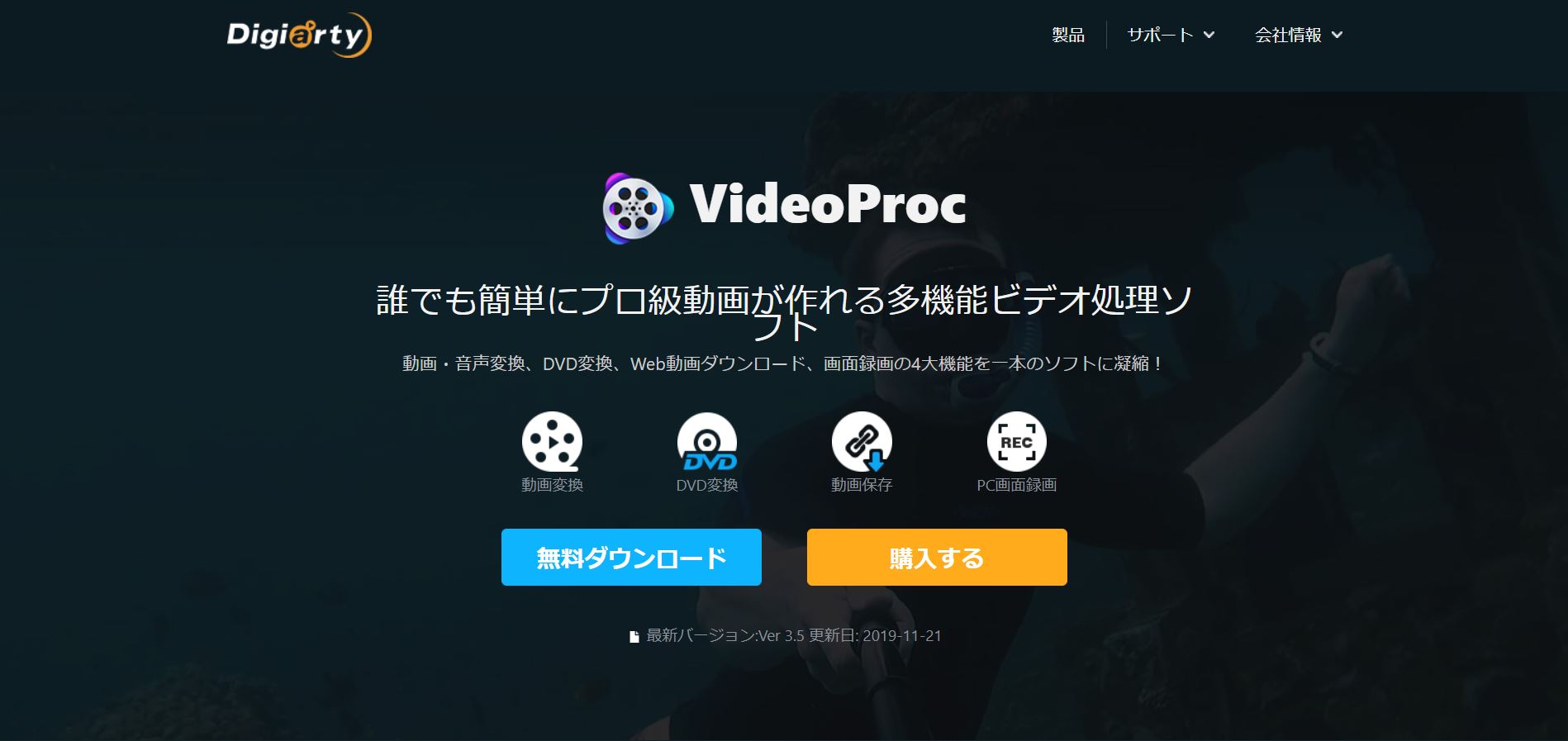
VideoProcは、動画処理専用のソフトで、GIF作成機能も搭載されているソフトです。
特徴は以下の通りです。
- OSに依存せず、どんな環境でも動く
- 動画をカット、 トリミング、エフェクト追加、字幕追加など基本的な編集機能は備わっており、初心者にも扱いやすいインターフェース
- 低スペックPCでも動作可能
デメリットとしては、基本的な編集機能はありますが、無料なので細かい調整や凝った編集ができないことです。
【無料】GifCam
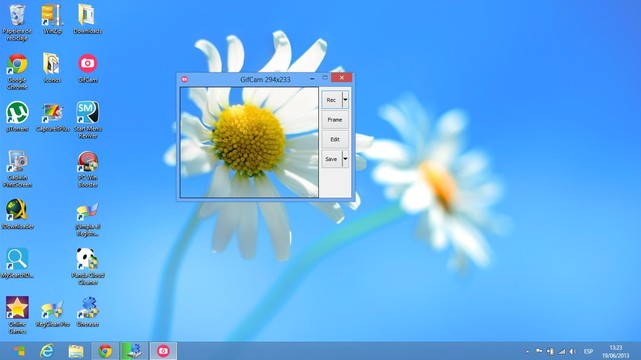
GifCamは、PCのデスクトップ上の動きをアニメーション化して、GIFファイルに動画として保存できるソフトです。
特徴は以下の通りです。
- 静止画だけではなく、動画など動きのあるものもGIF化可能
- 基本的な編集機能から、任意のフレームを削除したり、遅延を追加・削除など機能もそこそこある
- GIF画像のキャプチャ領域は自由に変更可能
デメリットとしては、日本語に対応していないため、直感的に操作が難しいことです。
【無料】ScreenToGif
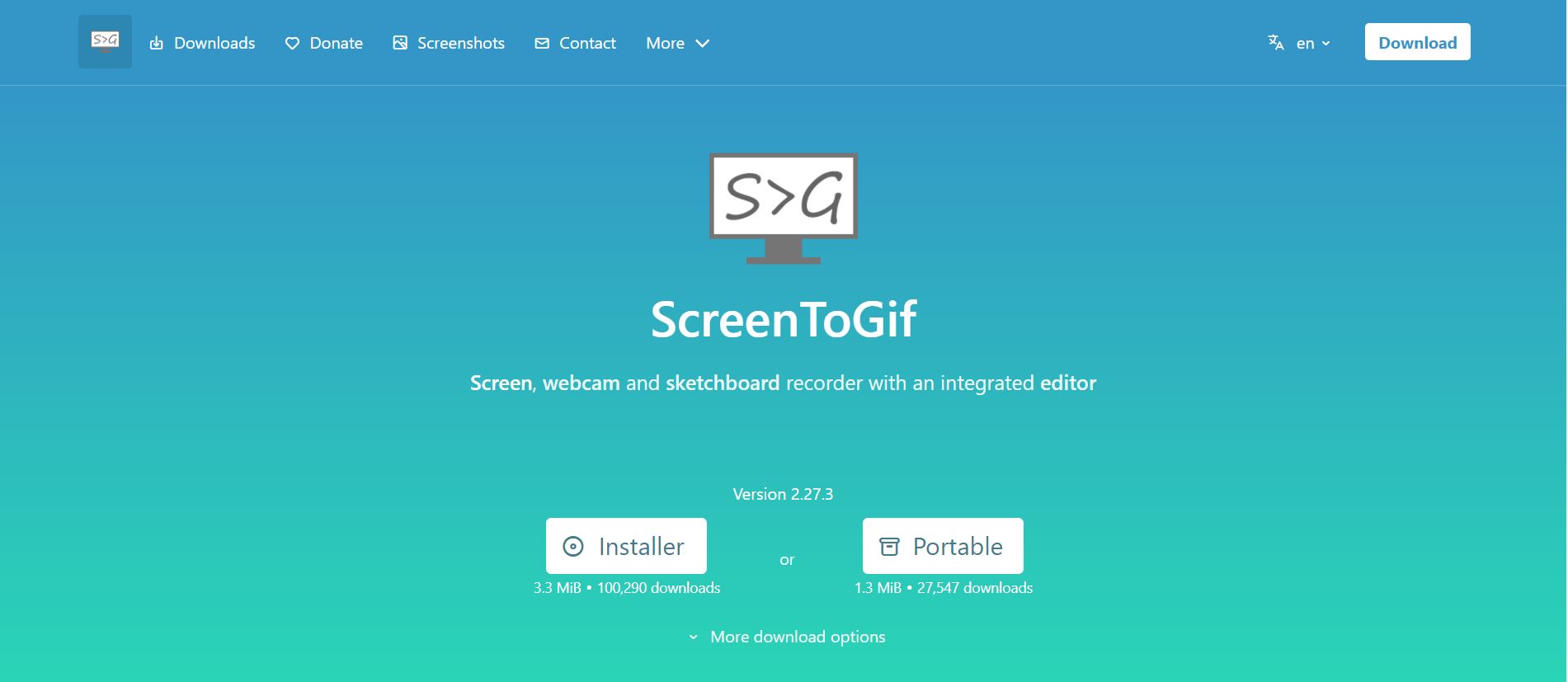
ScreenToGifは、パソコン画面内で指定された領域をGIFアニメとして作成ができるフリーソフトです。
特徴は以下の通りです。
- デスクトップ上の動きを保存できる(保存形式はGIFアニメ/MP4/AVI/WMV/WebM)
- テキストや字幕、タイトルフレーム、境界線等の追加、フィルタの追加などでGIF動画をカスタマイズできる
- インストールの要らないポータブル版もある
デメリットとしては、複雑なものや大規模な動画は扱えないという点です。
【無料】Giam
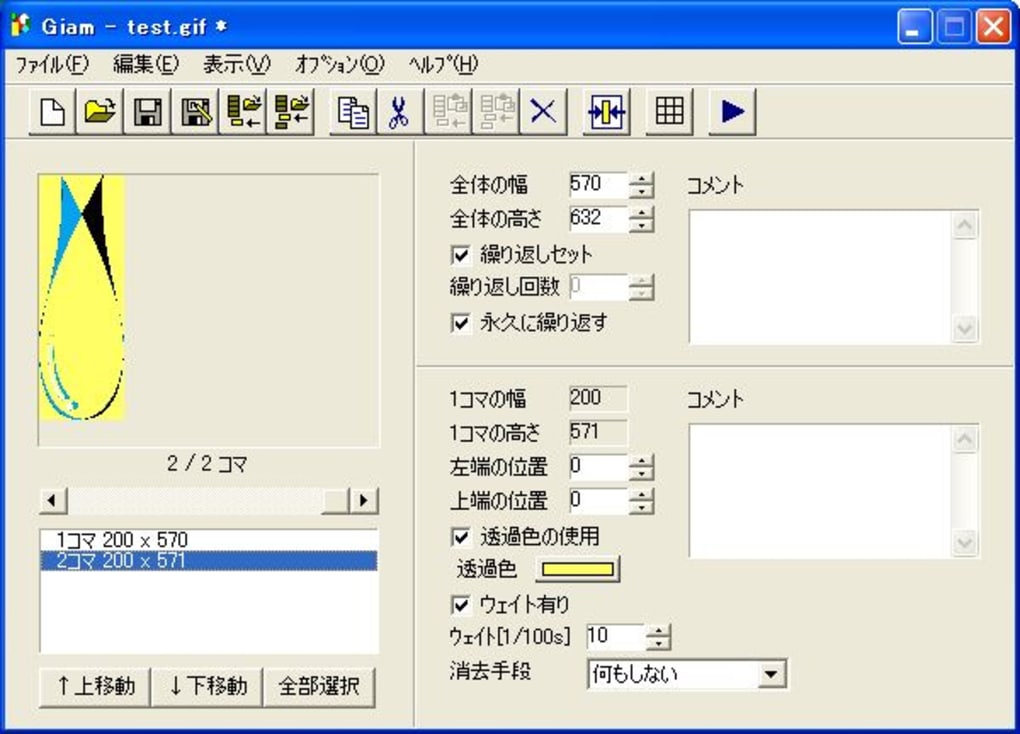
Giamは複数の画像ファイルを素材にして、パラパラ漫画のように連結させGIFアニメを作成できるフリーソフトです。
特徴は以下の通りです。
- JPEG/BMP/GIF/PNG/MNG/TGAなどの画像ファイルを複数読み込んで、GIFアニメを作成できる
- プレビューを見ながら、編集作業を行える
- 任意のコマを抜き取り、静止画としても保存可能
デメリットとしては、
- プレビューがスクロール不可
- 縦や横に長い画像は、画面外の部分が透過に成功しているかどうかの確認ができない
などです。
【無料】ShareX
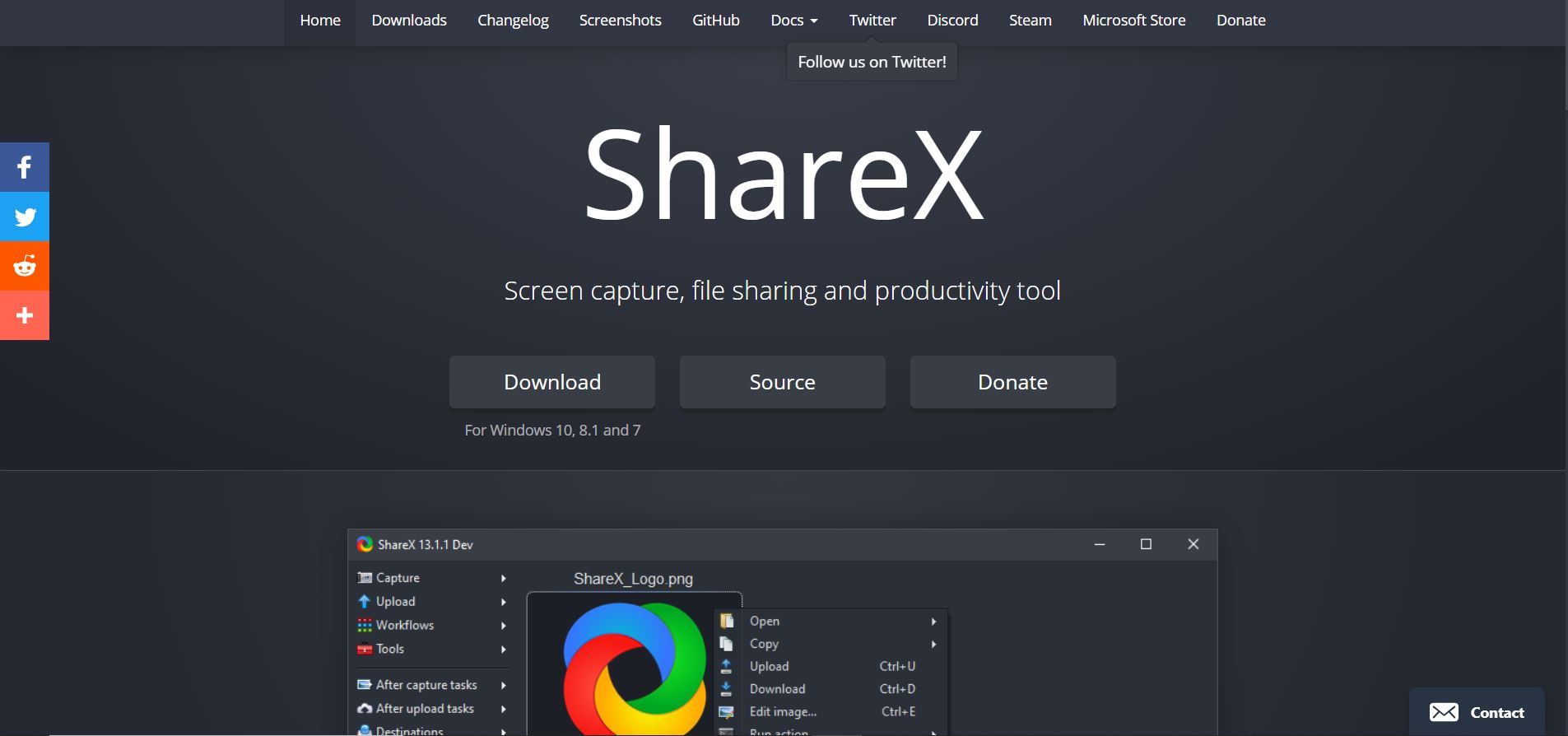
ShareXは、オープンソースで無料のスクリーンレコーダーとして、 人気のフリーソフトです。
特徴は以下の通りです。
- 全画面での収録、指定した領域内の収録など多数対応
- DropBoxなどクラウドとの連携で機能が豊富
- ファイルサイズや収録時間の制限なし
- YouTubeに直接アップロード可能
デメリットとしては、ある程度使い慣れた中級者以上の人には物足りない可能性があります。
【有料】GOM Cam
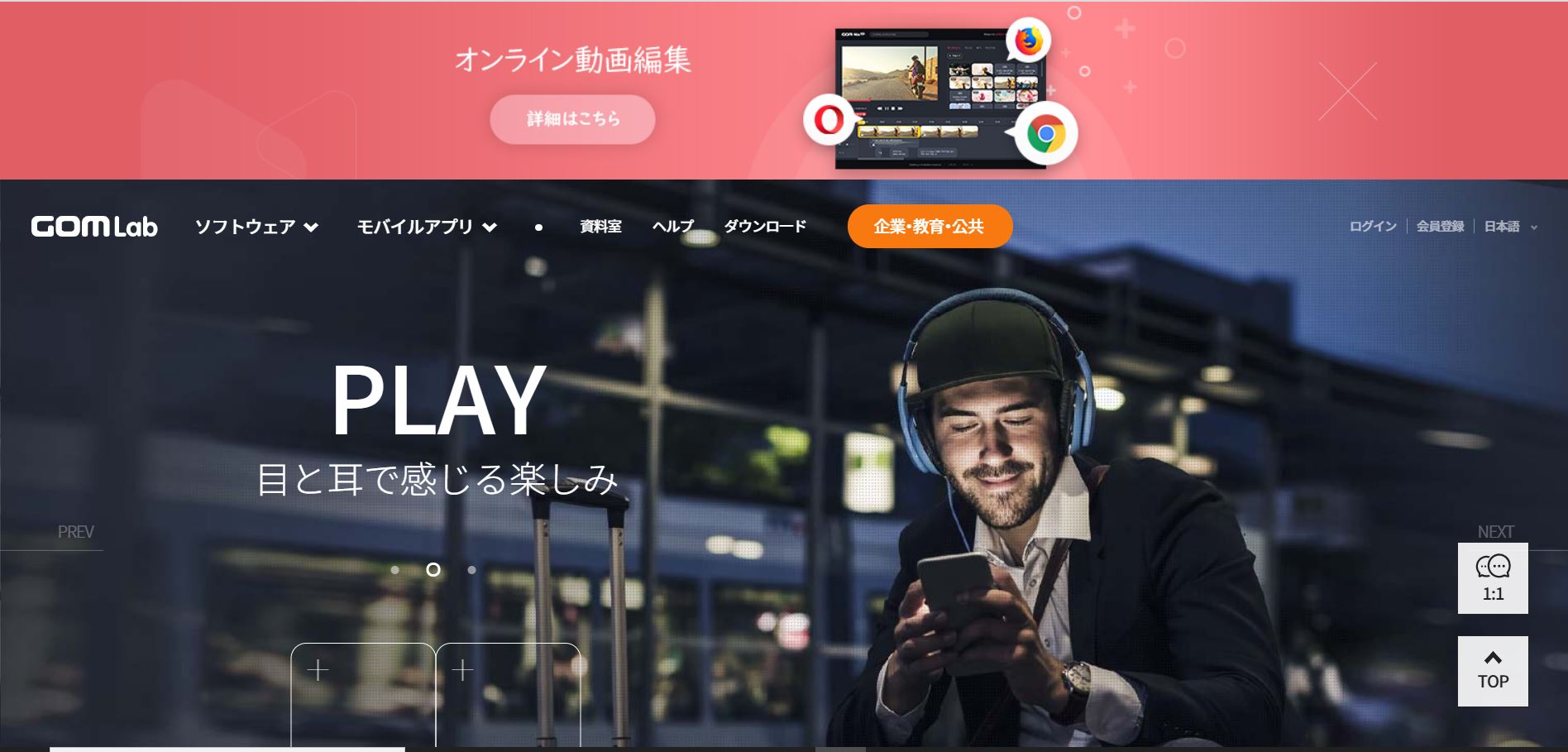
GOM Camは、GOM & Companyがリリースしているキャプチャーソフトです。
特徴は以下の通りです。
- 画面の任意の範囲を指定して録画ができる
- 録画開始時間を指定して録画ができる
- 予約録画、自動終了、クロマキー合成 、オーディオ抽出 、マウスクリック効果、マウスカーソル強調など豊富な編集機能がある
- ゲーム実況にも向いている
デメリットは、無料版を使うと、公式ロゴが画面内に挿入されたり、録画時間の制限があることです。
料金体系は以下の3種類です。
- 無料版
- Basic版→2700円
- Pro版→3700円
Mac対応ソフト

Mac対応ソフトでおすすめなのが、以下の4つです。
- 【無料】Filmora Mac版
- 【無料】Gifted
- 【無料】GIPHY CAPTURE
- 【有料】Movie2GIF
それそれ詳しく見ていきましょう。
【無料】Filmora Mac版
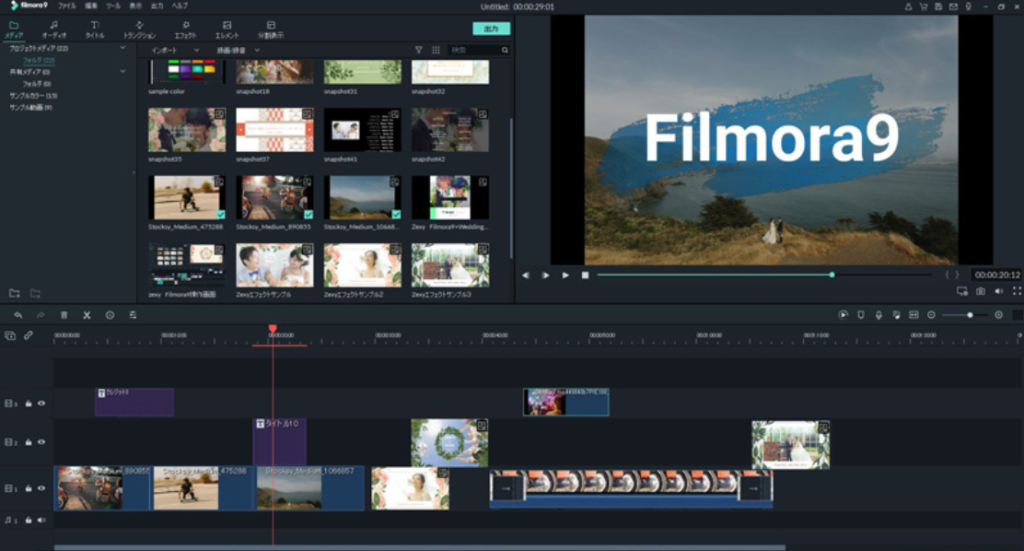
出典:https://filmora.wondershare.jp/download-filmora9-mac.html
Filmora Mac版は、有償と無償の両方がありますが、無料でも有料と大差なくほとんどの機能が使えるソフトです。
特徴は以下の通りです。
- 簡易編集モードで初心者にも使いやすい
- 無償版と有償版の違いがほとんどない
- 公式サイトから、エフェクトなどさまざまな素材を入手できるため、目的に合う動画編集をすることができる
デメリットとしては、無償版の場合、画面内に文字の透かしが入ってしまう点です。
【無料】Gifted
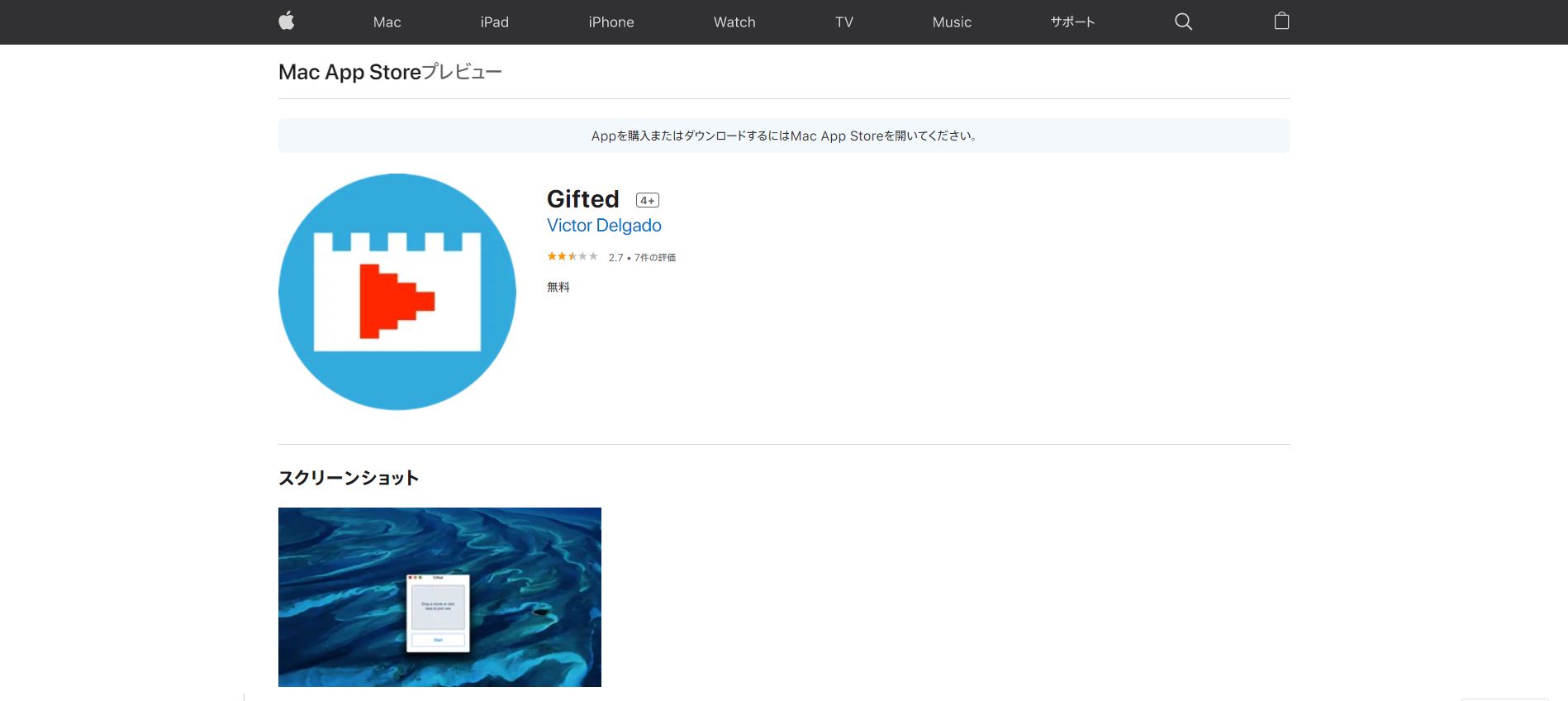
Giftedは、自分が持っている動画をGIFアニメに変換してくれるアプリです。
特徴は以下の通りです。
- ドラッグ&ドロップで簡単な操作
- 余計な機能が無いので、手軽にGIFアニメを作成できる
デメリットとしては以下の通りです。
- サイズは強制的に600*400に固定される
- 長さは20秒以内しかアップできない
- 作成したGIF画像を確認する場合に工夫が必要
【無料】GIPHY CAPTURE
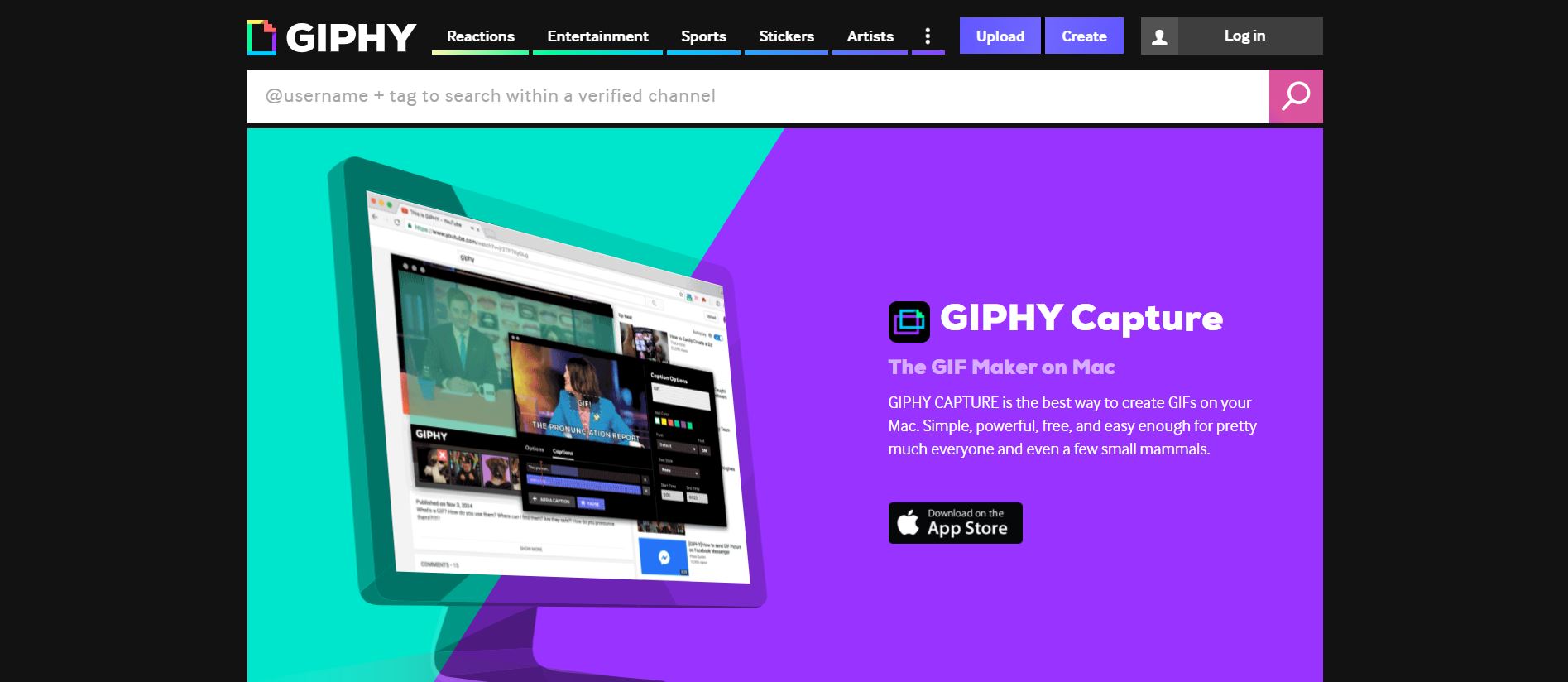
GIPHY CAPTUREは、今風のわかりやすいインターフェースになっていて、初心者の方にも使いやすいフリーソフトです。
特徴は以下の通りです。
- 今風のUIとなっており、編集画面も直感的に操作が可能
- 画面のキャプチャ動画をそのままGIFで保存できる
- ループ設定機能により、動画の『通常再生』『逆再生』を組み合わせることもできる
デメリットは特に見当たりませんでした。無料のフリーソフトであるにも関わらず、多機能で初心者にも使いやすいソフトになっています。
【有料】Movie2GIF
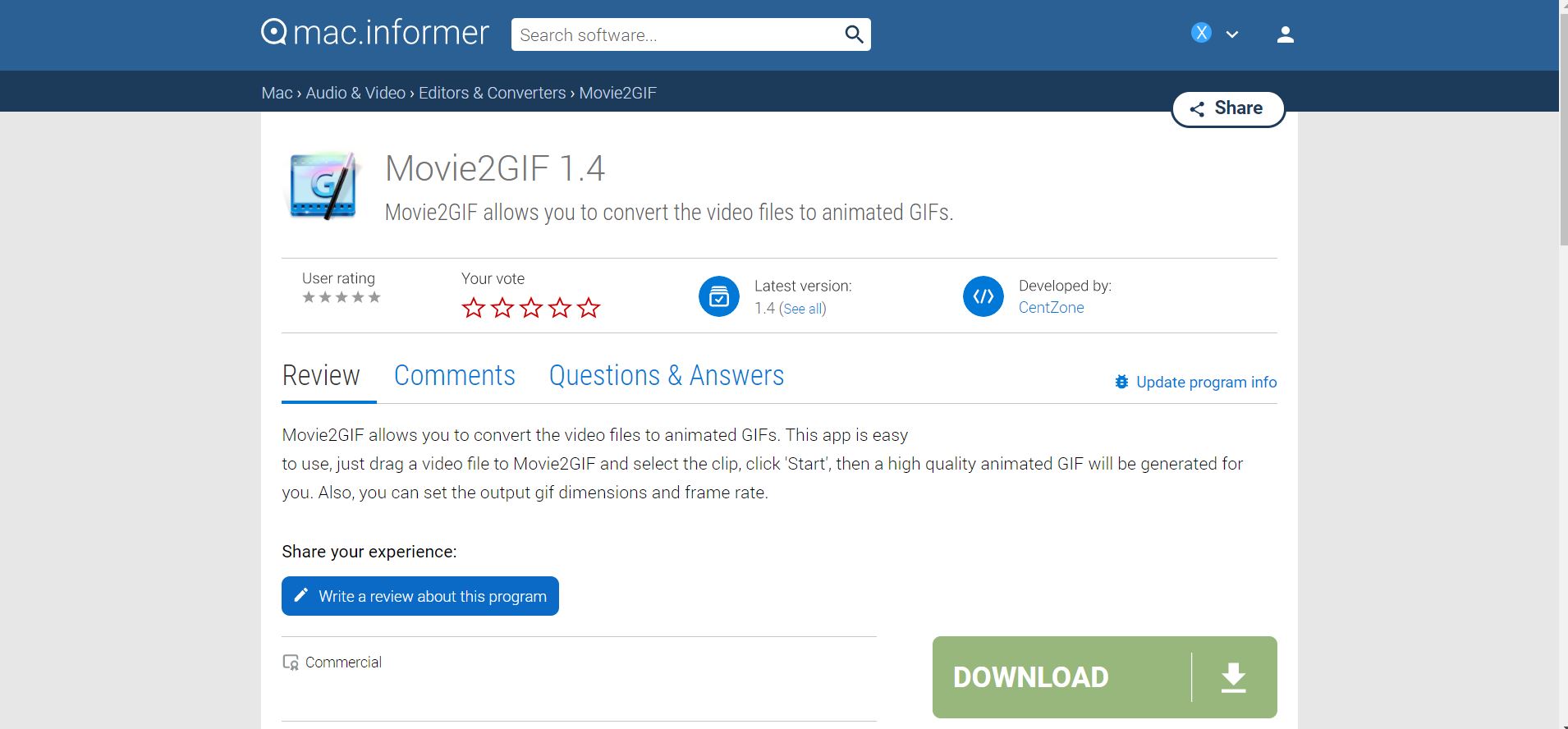
Movie2GIFは、有料の動画編集ソフトですが、 機能が豊富で使いやすいソフトです。
特徴としては以下の通りです。
- GIFアニメ作成時に、抜き出しシーンの選択やフレームレートを指定したりサイズを指定することができる
- 商用目的のアニメーションGIFも作成できる
- 多機能
デメリットとしては、海外のサイトからのダウンロードになるので、安全性がいまいち確保されていないという点です。
また、料金に関しても記載されていなかったので、詳しくは公式サイトからお問い合わせ頂けると幸いです。
Windows・Mac両方に対応ソフト

続いて、Windows・Mac両方に対応しているソフトの中でおすすめできる2つのソフトをご紹介します。
- 【無料】LICEcap
- 【無料】GIMP
それぞれ詳しく見ていきましょう。
【無料】LICEcap
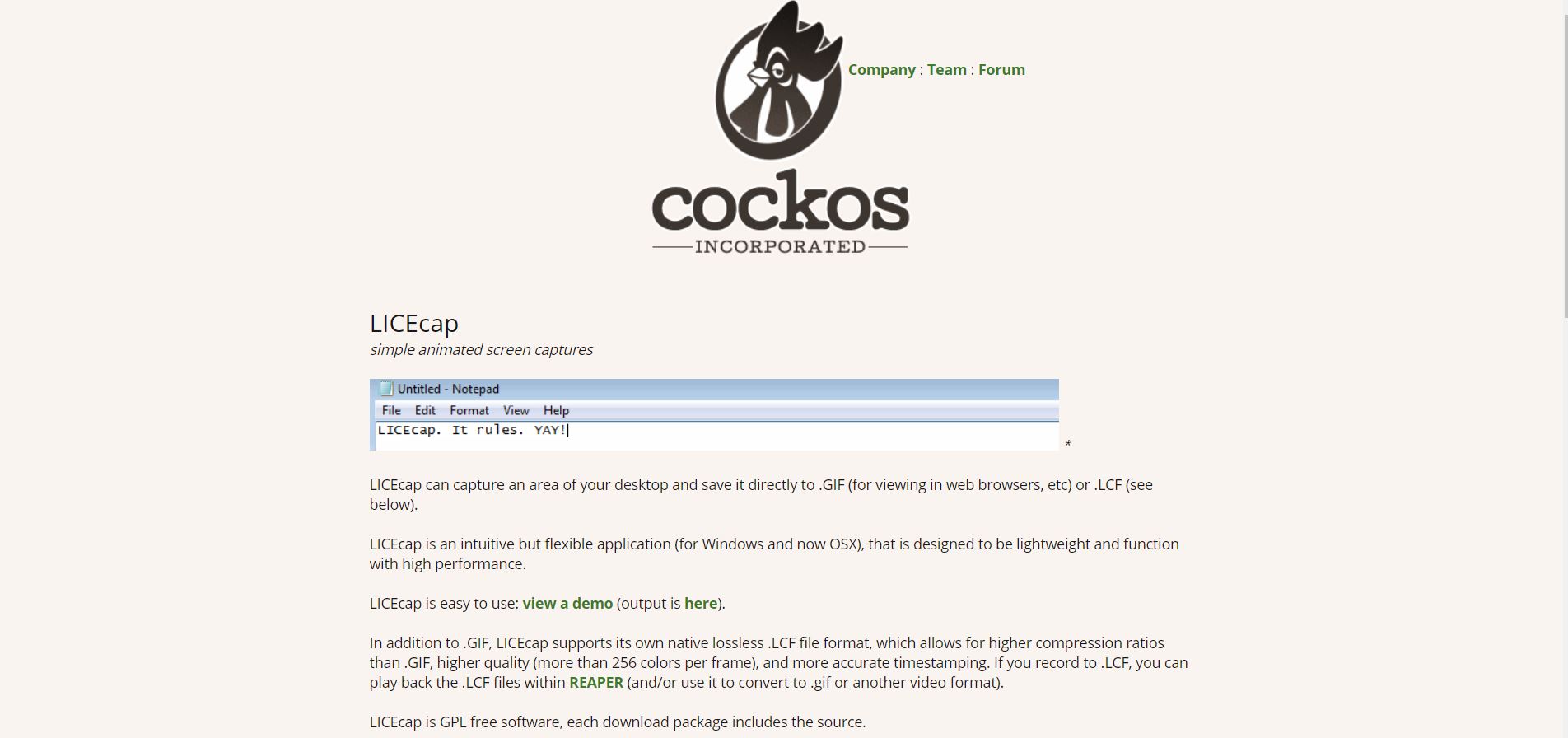
無料ソフトであるLICEcapは、初心者の方にも使いやすく直感的な操作が可能です。
特徴は以下の通りです。
- 面倒な作業が不要で、直感的に作業ができる
- 簡単な操作でGIFアニメが作れるので、ブログでアニメーション説明を利用する時に便利
デメリットは以下の通りです。
- 基本的に一発撮りで、後から修正かできない
- 大きなサイズで長時間の動画を撮ると、ファイルサイズが膨大になる
- GIF画像を縮小して貼り付けると、画質が粗くなる
【無料】GIMP
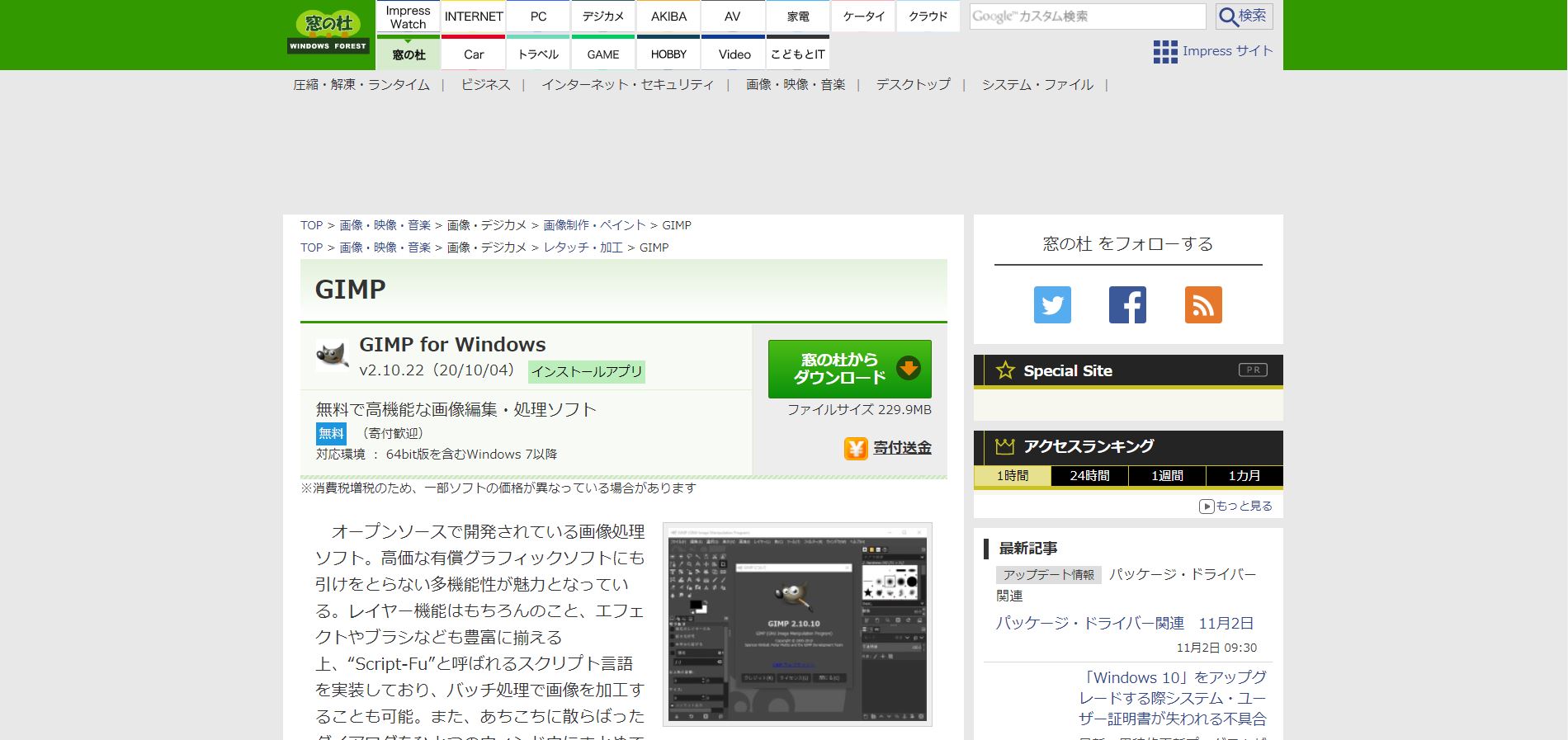
GIMPは無料で使えるオープンソースのソフトでありながら、多機能タイプでCGまで作成できる有料ソフト顔負けのソフトです。
特徴は以下の通り。
- 初心者にも簡単に扱える
- 機能が豊富で、写真のレタッチや画像を加工、CGなどの作成もできる
- 細かい調整や凝った演出も可能
デメリットとしては、有志達によるオープンソースで公開されているソフトのため、何か起きた時の保証が無い点です。
GIFアニメ・動画作成ソフト一覧表

分かりやすいように、ソフト名・料金・メリット・デメリット・対応OSなどを一覧表にしました。参考にして頂けると幸いです。
| ソフト名 | VideoProc | GifCam | ScreenToGif | Giam | ShareX | GOM Cam | Filmora Mac版 | Gifted | GIPHY CAPTURE | Movie2GIF |
LICEcap |
GIMP |
|---|---|---|---|---|---|---|---|---|---|---|---|---|
| イメージ |  |
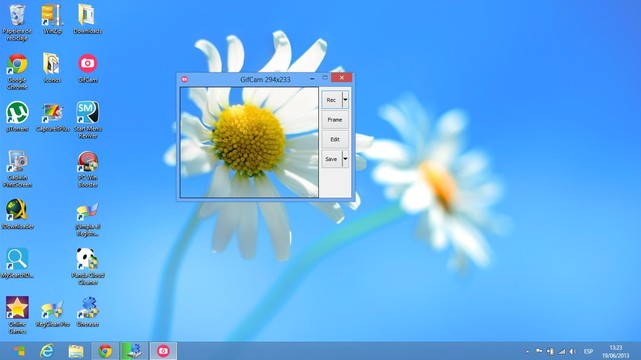 |
 |
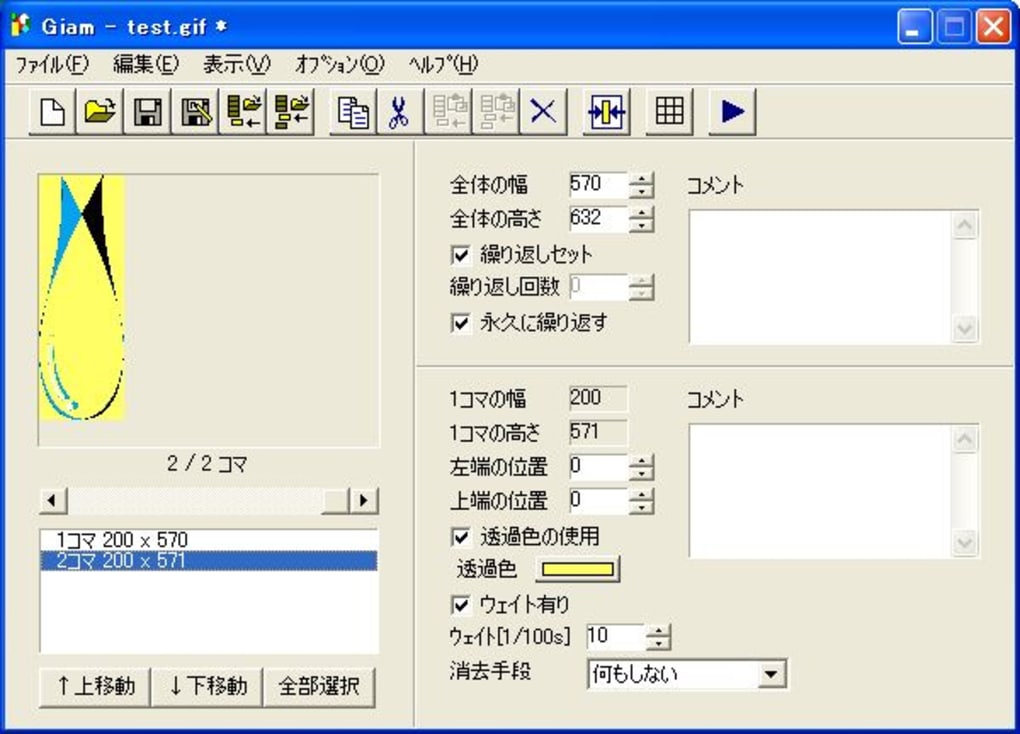 |
 |
 |
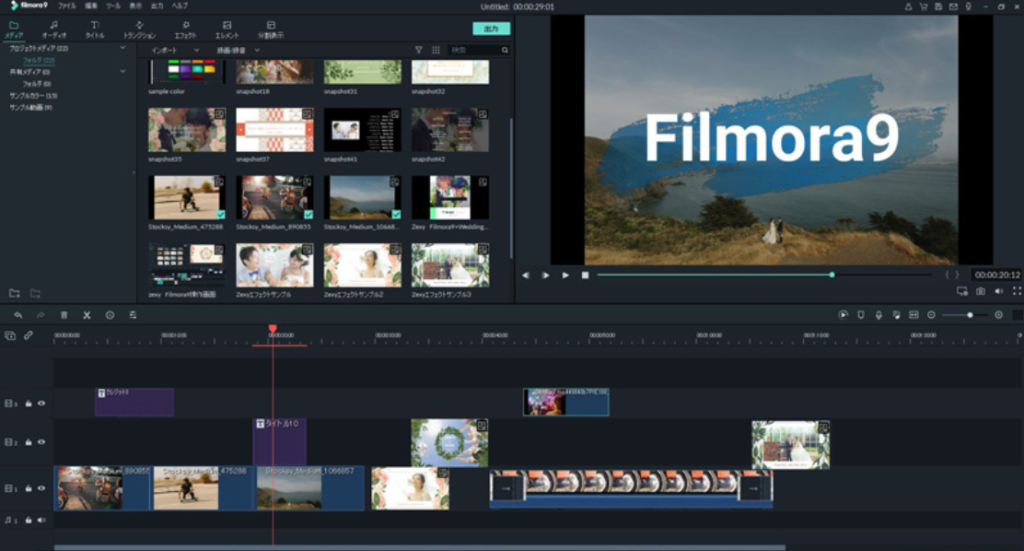 |
 |
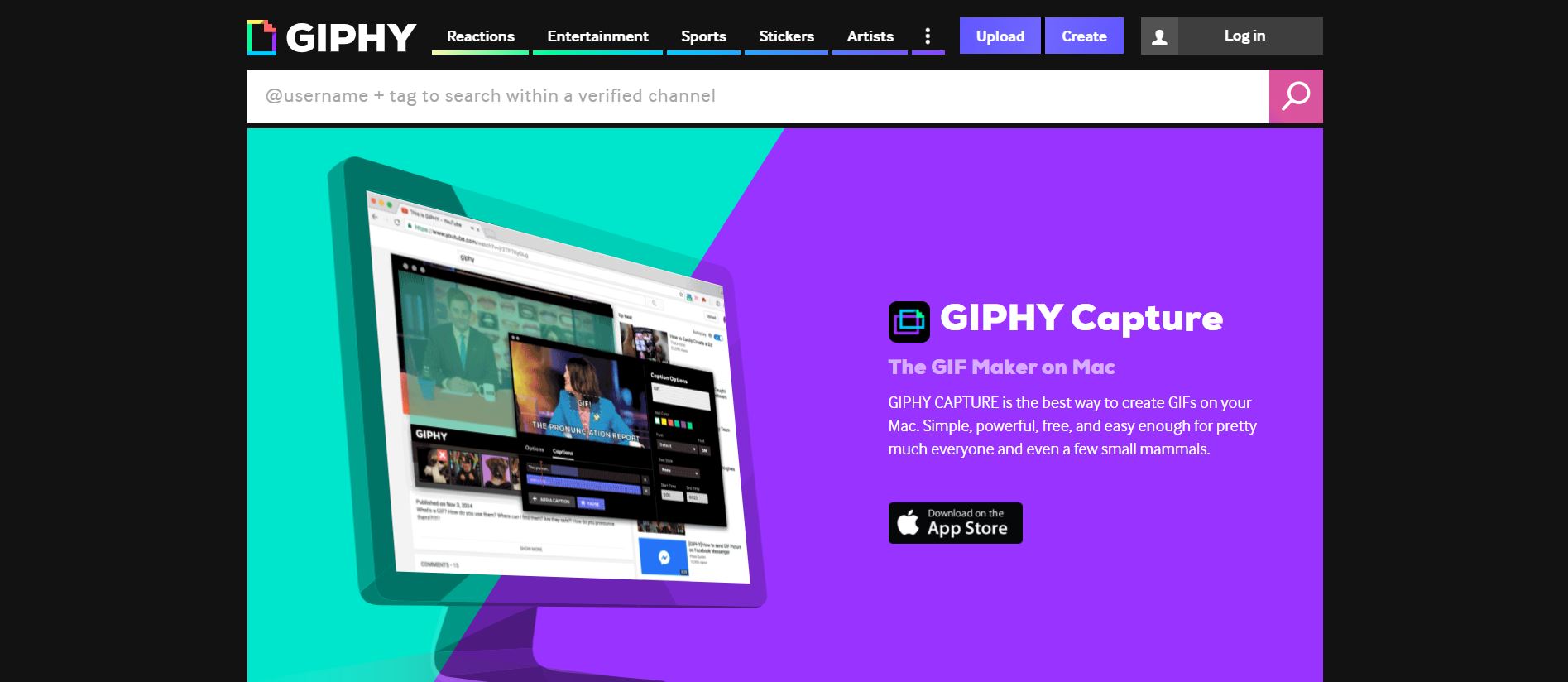 |
 |
 |
 |
| 料金 | 無料 | 無料 | 無料 | 無料 | 無料 | ・無料版 ・Basic版→2700円 ・Pro版→3700円 |
無料 | 無料 | 無料 | 公式サイトへ確認とのこと | 無料 | 無料 |
| メリット | ・OSに依存せず、どんな環境でも動く ・動画をカット、 トリミング、エフェクト追加、字幕追加など基本的な編集機能は備わっており、初心者にも扱いやすいインターフェース ・低スペックPCでも動作可能 |
・静止画だけではなく、動画など動きのあるものもGIF化可能 ・基本的な編集機能から、任意のフレームを削除したり、遅延を追加・削除など機能もそこそこある ・GIF画像のキャプチャ領域は自由に変更可能 |
・デスクトップ上の動きを保存できる(保存形式はGIFアニメ/MP4/AVI/WMV/WebM) ・テキストや字幕、タイトルフレーム、境界線等の追加、フィルタの追加などでGIF動画をカスタマイズできる ・インストールの要らないポータブル版もある |
・JPEG/BMP/GIF/PNG/MNG/TGAなどの画像ファイルを複数読み込んで、GIFアニメを作成できる ・プレビューを見ながら、編集作業を行える ・任意のコマを抜き取り、静止画としても保存可能 |
・全画面での収録、指定した領域内の収録など多数対応 ・DropBoxなどクラウドとの連携で機能が豊富 ・ファイルサイズや収録時間の制限なし ・YouTubeに直接アップロード可能 |
・画面の任意の範囲を指定して録画ができる ・録画開始時間を指定して録画ができる ・予約録画、自動終了、クロマキー合成 、オーディオ抽出 、マウスクリック効果、マウスカーソル強調など豊富な編集機能がある ・ゲーム実況にも向いている |
・簡易編集モードで初心者にも使いやすい ・無償版と有償版の違いがほとんどない ・公式サイトから、エフェクトなどさまざまな素材を入手できるため、目的に合う動画編集をすることができる |
・ドラッグ&ドロップで簡単な操作 ・余計な機能が無いので、手軽にGIFアニメを作成できる |
・今風のUIとなっており、編集画面も直感的に操作が可能 ・画面のキャプチャ動画をそのままGIFで保存できる ・ループ設定機能により、動画の『通常再生』『逆再生』を組み合わせることもできる |
・GIFアニメ作成時に、抜き出しシーンの選択やフレームレートを指定したりサイズを指定することができる ・商用目的のアニメーションGIFも作成できる ・多機能 |
・面倒な作業が不要で、直感的に作業ができる ・簡単な操作でGIFアニメが作れるので、ブログでアニメーション説明を利用する時に便利 |
・初心者にも簡単に扱える ・機能が豊富で、写真のレタッチや画像を加工、CGなどの作成もできる ・細かい調整や凝った演出も可能 |
| デメリット | ・細かい調整や凝った編集ができない | ・日本語に対応していない | ・複雑なものや大規模な動画は扱えない | ・プレビューがスクロール不可 ・縦や横に長い画像は、画面外の部分が透過に成功しているかどうかの確認ができない |
・ある程度使い慣れた中級者以上の人には物足りない | ・無料版を使うと、公式ロゴが画面内に挿入されたり、録画時間の制限がある | 無償版の場合、画面内に文字の透かしが入ってしまう | ・サイズは強制的に600*400に固定される ・長さは20秒以内しかアップできない ・作成したGIF画像を確認する場合に工夫が必要 |
特に見当たりませんでした | ・海外のサイトからのダウンロードになるので、安全性がいまいち確保されていない |
・基本的に一発撮りで、後から修正かできない ・大きなサイズで長時間の動画を撮ると、ファイルサイズが膨大になる ・GIF画像を縮小して貼り付けると、画質が粗くなる |
・有志達によるオープンソースで公開されているソフトのため、何か起きた時の保証が無い点 |
| 対応OS | Windows | Windows | Windows | Windows | Windows | Windows | Mac | Mac | Mac | Mac |
Windows Mac |
Windows Mac |
| 公式サイト | https://jp.videoproc.com/index_wap.htm | https://gifcam.jp.uptodown.com/windows | https://www.screentogif.com/ | https://giam.softonic.jp/ | https://getsharex.com/ | https://www.gomlab.com/ | https://filmora.wondershare.jp/download-filmora9-mac.html | https://apps.apple.com/jp/app/gifted/id771955779 | https://giphy.com/apps/giphycapture | https://macdownload.informer.com/movie2gif/ | https://www.cockos.com/licecap/ | https://forest.watch.impress.co.jp/library/software/gimp/ |
まとめ
今回はOS別に、GIFアニメ・動画作成ソフトおすすめ12選をご紹介致しました。
GIF作成ソフトは、初心者向けに簡易化されているものや、プロフェッショナル御用達のソフトまで幅広く存在します。本記事をよく読んで、自分に合う編集ソフトはどれなのかを見極めて頂けると嬉しいです。
リチカ クラウドスタジオはマーケティングに特化した、動画クラウドサービスです。
誰でもかんたんに、動画広告や動画コンテンツをつくれます。 広告・メディア業種で2年連続シェアNo.1を獲得。(*1)大手企業や広告代理店、制作会社を中心に、400社以上に導入されています。
・1本あたり数千円、最短数分で動画広告が作り放題
・クリエイティブ動画広告が制作可能
・YahooやFacebookの公認パートナー、専門ノウハウがフォーマットに凝縮
まずは、無料トライアルでリチカ クラウドスタジオを体験してみませんか?
*1「法人向け動画自動生成・配信ソフト市場の現状と展望 2020年度版」2019年度、2020年度見込https://mic-r.co.jp/mr/01930/
この記事をシェア
KEYWORDS










